Utrata danych iOS jest koszmarem dla większości użytkowników iPhone / iPad / iPod. Gorzej, gdy nie masz żadnego pliku kopii zapasowej iTunes ani iCloud, aby je odzyskać. Dla osób, które lubią przechowywać ważne pliki i nagrywać codzienne życie za pomocą iPhone'a lub innych urządzeń iDevices, konieczne jest regularne wykonywanie kopii.

Jeśli szukasz najlepsze oprogramowanie do odzyskiwania danych iOS, a potem trafiłeś we właściwe miejsce. W tym artykule zebrano najlepsze rozwiązania do odzyskiwania danych 4 dla systemu iOS, dzięki którym można szybko przywrócić utracone dane z dowolnego urządzenia z systemem iOS. Więc po prostu przeczytaj i znajdź najlepsze rozwiązanie do odzyskiwania danych z systemu iOS.
- Część 1: Najlepsze oprogramowanie do odzyskiwania danych XOSUM i iOS
- Część 2: Jak odzyskać pliki bezpośrednio z iPhone'a / iPada / iPoda
- Część 3: Jak odzyskać dane iOS z kopii zapasowej iTunes
Część 1: Najlepsze Odzyskiwanie danych iOS dla komputerów Mac i Windows
Różne przyczyny mogą spowodować utratę danych. Dobrą rzeczą jest to, że nadal istnieją sposoby na odzyskanie usuniętych / utraconych plików iOS, zwłaszcza gdy masz odpowiednią kopię zapasową iTunes lub iCloud. A jeśli nie masz do tego nawyku tworzenie kopii zapasowych danych iOS?
W takim przypadku musisz polegać na niektórych profesjonalistach Odzyskiwanie danych z systemu iOS aby pomóc Ci przywrócić utracone dane. Jeśli nie wiesz, które oprogramowanie do odzyskiwania danych z iPhone'a wybrać, podajemy 4 najlepsze narzędzia do odzyskiwania do wyboru.
Najlepsze Odzyskiwanie danych iOS: Odzyskiwanie danych iPhone'a
Odzyskiwanie danych iPhone'a powinien być najlepszym wyborem do odzyskiwania danych iOS z różnych scenariuszy. Na przykład możesz odzyskać usunięte lub utracone dane iOS z przypadkowego usunięcia, zalania, przywrócenia ustawień fabrycznych, problemu systemowego, zapomnienia hasła i innych sytuacji. Mimo że Twój iPhone jest skradziony lub uszkodzony, nadal łatwo odzyskać utracone dane.

Będąc najlepszym oprogramowaniem do odzyskiwania danych z iOS, iPhone Data Recovery oferuje różne rozwiązania 3. W ten sposób można odzyskać utracone dane z urządzenia iOS, iTunes lub plików kopii zapasowej iCloud bez kłopotów. Innymi słowy, nie ma znaczenia, czy wcześniej wykonano kopię zapasową urządzenia Apple, ponieważ odzyskiwanie danych w systemie iOS umożliwia wykrywanie i eksportowanie danych z dowolnego urządzenia z systemem iOS bez tworzenia kopii zapasowej bezpośrednio.
- Selektywnie odzyskaj usunięte lub utracone dane systemu iOS na komputerze z systemem Windows lub Mac.
- Odzyskiwanie usuniętych / utraconych danych iOS z iPhone'a / iPada / iPoda bez tworzenia kopii zapasowej.
- Obsługa dowolnego popularnego typu danych iOS, takich jak kontakt, wiadomość, zdjęcia, wideo, muzyka itd.
- Wyodrębnij i odzyskaj pliki iPhone / iPad / iPod z kopii zapasowej iTunes.
- Pobierz, przejrzyj i odzyskaj różne dane iOS z kopii zapasowej iCloud.
- W pełni kompatybilny z iPhonem 15/14/13/12/11/XS/XR/X/8/7 itp.
- Bezpieczny, czysty i łatwy w użyciu interfejs.
Istnieją również inne dobre programy do odzyskiwania danych z systemu iOS, które umożliwiają użytkownikom łatwe przywracanie danych systemu iOS. Najlepszy wybór można znaleźć w poniższej recenzji odzyskiwania danych systemu iOS.
Najlepsze Odzyskiwanie danych z iOS: Odzyskiwanie danych z systemu Leawo iOS
Oprogramowanie Leawo iOS Data Recovery umożliwia użytkownikom odzyskiwanie usuniętych lub utraconych danych z iPhone'a, iTunes lub iCloud opcjonalnie. Jest to więc wszechstronna aplikacja do odzyskiwania danych iOS z trybami odzyskiwania 3.

Główne cechy tego oprogramowania do odzyskiwania danych iOS:
- Odzyskiwanie utraconych danych z iPhone'a bezpośrednio przy użyciu kopii zapasowych iTunes i iCloud.
- Obsługa wyjściowych danych iOS z typów danych 12.
- Odzyskaj usunięte lub utracone dane z różnych sytuacji utraty danych.
Plusy:
- Obsługa odzyskiwania danych iOS ze wszystkich urządzeń z systemem iOS.
- Podgląd danych przed odzyskiem.
Wady:
• Nie uda Ci się zapisać odzyskanych danych iOS na komputerze przy użyciu niezarejestrowanej bezpłatnej wersji Leawo iOS Data Recovery.
Najlepsze odzyskiwanie danych dla iPhone'a / iPada / iPoda: Odzyskiwanie danych z iPhone'a
Disk Drill iPhone Data Recovery oferuje bezpłatną i Pro wersję, która pozwala odzyskać utracone cenne dane w elastyczny sposób.
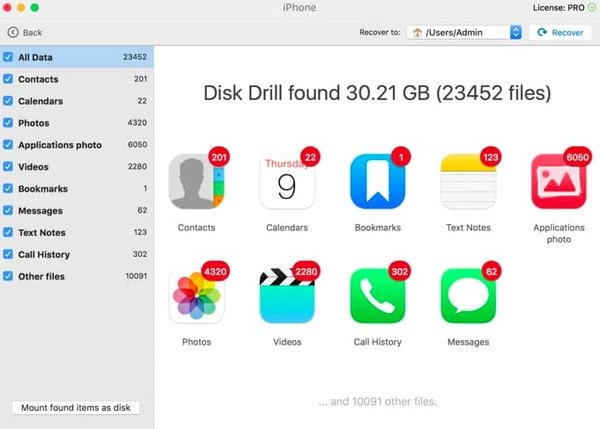
Główne cechy tego odzyskiwania danych na iOS:
- Skanuj i odzyskaj skasowane i istniejące dane iOS selektywnie.
- Odzyskaj różne pliki i typy danych w różnych formatach.
- Odzyskaj dane iOS, gdy Twój iPhone / iPad / iPod cierpi na błędy systemowe i inne sytuacje.
Plusy:
- Obsługa dowolnego urządzenia iDevice z iOS 5-10 na iPhone, iPad i iPod Touch.
- Szybkie i niezawodne odzyskiwanie danych z iOS.
Wady:
• Brak obsługi odzyskiwania danych iCloud.
Najlepsze Odzyskiwanie Danych dla Urządzenia iOS: Odzyskiwanie Danych iPhone'a Dr.fone
Odzyskiwanie danych na urządzeniach z systemem iOS Firma Dr.fone obsługuje użytkowników, którzy mogą bezpośrednio odzyskać większość typów danych na urządzeniach XOSUM. W przeciwnym razie możesz wyodrębnij dane z iTunes oraz pliki kopii zapasowych iCloud.

Główne cechy tego odzyskiwania danych iPhone'a:
- Odzyskaj i wypisz dane iOS z iPhone / iTunes / iCloud.
- Obsługuj dane aplikacji, kontakty, muzykę, wideo i większość typów plików, aby wyprowadzać je z urządzeń z systemem iOS.
- Dostępne do odzyskiwania danych iOS w systemach Windows 11/10/8/7/Vista/XP i macOS.
Plusy:
- Czysty i prosty interfejs użytkownika do odzyskiwania danych z iOS.
- Wysoce kompatybilny ze wszystkimi urządzeniami z iOS.
Wady:
• Nie można wyświetlić podglądu wszystkich plików przed przywróceniem.
Więcej odzyskiwanie danych z systemu iOS z FonePaw, EaseUS, iMyFone, Aiseesoft, Stellar, Wondershare itp. Również działają dobrze.
Część 2: Jak odzyskać pliki bezpośrednio z iPhone'a / iPada / iPoda
Możesz łatwo uzyskać doskonałe odzyskiwanie danych z iOS z pierwszej części. Teraz pokażemy, jak bezpośrednio odzyskać pliki iOS z iPhone'a / iPada / iPoda. Możesz bezpłatnie pobrać oprogramowanie do odzyskiwania i skorzystać z poniższego przewodnika, aby odzyskać utracone dane.
Krok 1. Uruchom oprogramowanie do odzyskiwania danych iOS
Pobierz bezpłatną wersję odzyskiwania danych iOS i zarejestruj ją. Uruchom go i wybierz „iPhone Data Recovery”, aby przejść do jego głównego interfejsu.

Krok 2. Podłącz i skanuj swój iPhone / iPad / iPod
Znajdziesz domyślny tryb „Odzyskaj z urządzenia iOS”. Następnie użyj błyskawicznego kabla USB, aby podłączyć urządzenie Apple do komputera z systemem Windows lub Mac. Naciśnij „Rozpocznij skanowanie” po wykryciu iPhone'a.

Krok 3. Odzyskaj usunięte dane iPhone'a
Wszystkie twoje pliki iOS zostaną wymienione w kategoriach. W ten sposób możesz wybrać i wyświetlić podgląd dowolnych dostępnych danych. Po prostu zaznacz przed pozycjami, które chcesz wydrukować, a następnie naciśnij przycisk „Odzyskaj” w prawym dolnym rogu. Później możesz odzyskać wybrane dane iOS bezpośrednio z dowolnego urządzenia Apple.

W przeciwnym razie możesz także polegać na plikach kopii zapasowych iTunes i iCloud, aby łatwo wyodrębnić i odzyskać dane systemu iOS. W każdym razie, z wszystkimi typami plików i odzyskiwaniem danych iOS Obsługiwane modele Apple, iPhone Data Recovery może zaspokoić wszystkie twoje żądania, aby odzyskać wszystkie dane iOS bez kłopotów.
Część 3: Jak odzyskać dane iOS z iTunes Backup
Tradycyjną metodą odzyskiwania usuniętych lub utraconych danych systemu iOS jest korzystanie z iTunes. Tak więc, jeśli nie masz nic przeciwko usuwaniu danych i ograniczonym elementom odzyskiwania danych iOS, możesz wykonać poniższe czynności, aby uruchomić iTunes jako najlepsze rozwiązanie do odzyskiwania danych z systemu iOS.
Krok 1. Podłącz iPhone'a do iTunes
Najpierw zaktualizuj program iTunes do najnowszej wersji. Otwórz iTunes i podłącz iPhone'a do komputera Mac lub PC za pomocą kabla USB. Następnie potwierdź zaufanie do tego komputera, jeśli jest to wymagane.
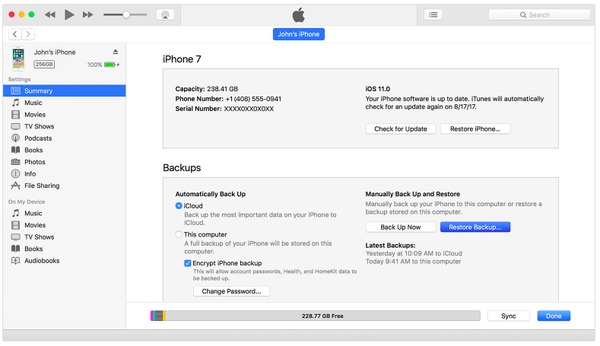
Krok 2. Odzyskaj dane iOS przy użyciu kopii zapasowej iTunes
Wybierz swoje urządzenie iOS po wykryciu przez iTunes. Kliknij „Podsumowanie” w lewym panelu i znajdź sekcję „Kopie zapasowe” poniżej. Kliknij „Przywróć kopię zapasową” i wybierz najbardziej odpowiednią kopię zapasową iTunes. Na koniec naciśnij „Przywróć”, aby usunąć poprzednie dane iOS i zastąpić je kopią zapasową iTunes.
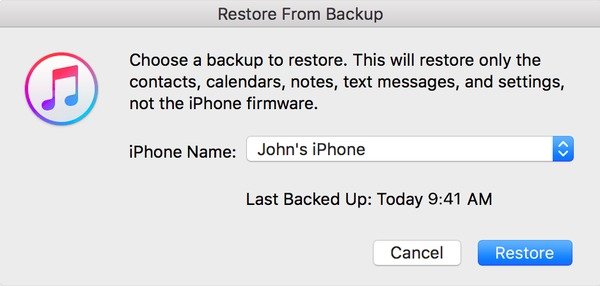
Korzystając z oprogramowania do usuwania pęknięć danych iOS, możesz po prostu odzyskać utracone lub usunięte dane z urządzenia z systemem iOS. Co więcej, możesz cieszyć się elastycznym odzyskiwaniem danych z iOS, przeglądając i wybierając dowolny plik iOS bez kłopotów. Last but not least, pamiętaj, aby wykonać kopię zapasową urządzenia z systemem iOS, jeśli nie chcesz ponownie stracić ważnych plików.








